Väčšina desktopov a notebookov dnes prichádza s predinštalovaným systémom Windows Vista. Ale ak plánujete vyskúšať nový operačný systém Windows 7, potom VPC (Virtual PC) je najlepší spôsob inštalácie. Je to úplne bezpečné a jednoduché nainštalovať operačný systém v VPC bez vytvorenia nového oddielu pre inštaláciu nového.
Aj keď môžete duálny systém Windows 7 s Vista (Vista nainštalovaný prvý), je to dobrý nápad použiť Virtual PC nainštalovať Windows 7 vnútri už nainštalované Vista. Pre tých, ktorí nevedia, Microsoft Virtual PC nechať spustiť viac operačných systémov v rovnakom čase na rovnakom fyzickom systéme. Počas dvoch sekúnd môžete prepínať medzi dvoma operačnými systémami.
Prečítajte si tiež „10 vecí na zapamätanie si pred inštaláciou systému Windows 7“, aby ste sa uistili, že veci fungujú správne.
V tomto návode vám ukážeme, ako nainštalovať systém Windows 7 v systéme Windows Vista pomocou programu Microsoft Virtual PC.
požiadavky:
* Windows 7 DVD
* Microsoft Virtual PC (zadarmo)
Nainštalujte Windows 7 v Virtual PC 2007
postup:
1. Stiahnite si a nainštalujte Virtual PC odtiaľto.
2. Spustite softvér Virtual PC. Ak to chcete urobiť, zadajte do vyhľadávacieho poľa ponuku Štart vo virtuálnom počítači a stlačte kláves Enter.
3. Kliknite na možnosť „Nový“ a pokračujte kliknutím na tlačidlo „Ďalej“.

4. Z dostupných troch možností vyberte možnosť „Vytvoriť virtuálny stroj“. Dávam prednosť tejto možnosti, pretože to umožňuje prispôsobiť, ako sa vám páči. Kliknite na tlačidlo „Ďalej“.
5. Tu zadajte názov nového virtuálneho počítača. Súbor sa automaticky uloží do priečinka Moje virtuálne počítače. Ak ho chcete uložiť na iné miesto, použite tlačidlo „Prehľadávať“.
6. Z rozbaľovacieho zoznamu vyberte operačný systém, ktorý chcete nainštalovať pomocou Virtual PC. V tomto tutoriálu si vyberieme „Other“, pretože voľba Windows 7 nie je v súčasnosti dostupná vo VPC. Po výbere operačného systému kliknite na tlačidlo „Ďalej“.
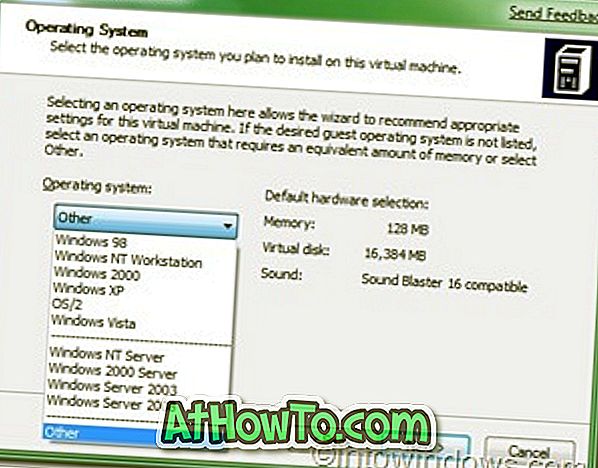
7. Ak máte v systéme viac ako 1 GB pamäte RAM, vyberte možnosť „Úprava pamäte RAM“ a vyberte možnosť „Používanie odporúčanej pamäte RAM“. Ak ste zvolili „Úprava pamäte RAM“, vyberte množstvo pamäte RAM, ktorú chcete prideliť na spustenie virtuálneho počítača (Windows 7) a kliknite na tlačidlo „Ďalej“. (V predvolenom nastavení bude používať 662 MB pamäte RAM, ak si želáte, aby zostala taká, kliknite na tlačidlo „Ďalej“).
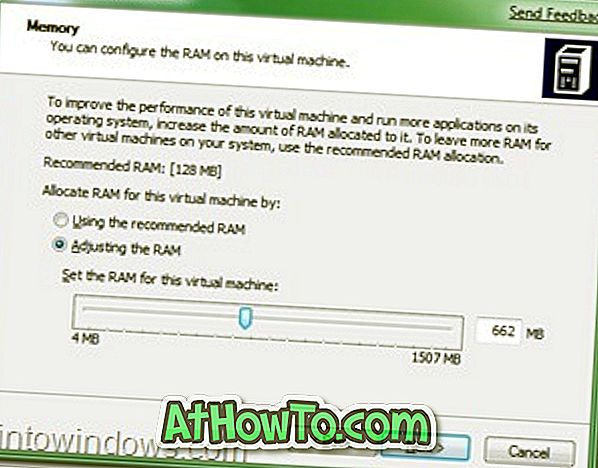
8. Na nasledujúcej obrazovke vyberte možnosť „Nový virtuálny pevný disk“ a znova kliknite na tlačidlo „kliknúť“.
9. V tomto kroku vyhľadajte miesto, kde chcete vytvoriť virtuálny pevný disk, a zadajte názov virtuálneho pevného disku. Nezabudnite tiež zadať veľkosť virtuálneho pevného disku. Dávam prednosť najmenej 16 GB (odporúča spoločnosť Microsoft).
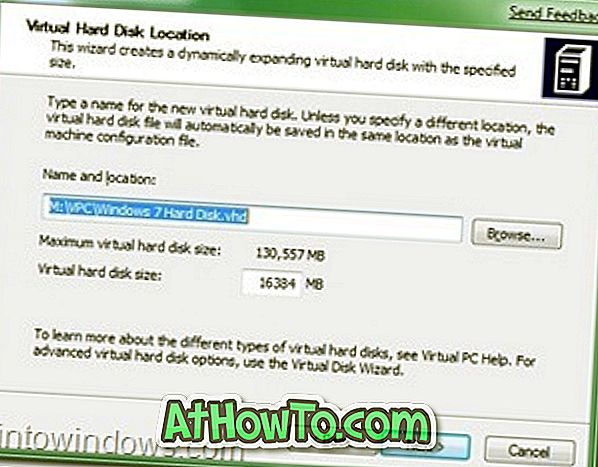
10. Kliknite na tlačidlo Dokončiť.
11. Otvorí sa malé okno s názvom „Virtual PC Console“. Kliknutím na tlačidlo „Štart“ spustíte aktuálny proces.
12. Vložte disk DVD so systémom Windows 7 do optickej jednotky alebo zavádzacieho zariadenia USB (pomocou jednotky USB, ktorú môžete nainštalovať len za 10-15 minút) a stlačte kláves Enter, keď sa zobrazí okno Virtual PC console. (Nie je potrebné reštartovať systém. Systém sa reštartuje v konzole).

V konzole sa zobrazí inštalačné prostredie systému Windows 7.

13. Nainštalujte operačný systém Windows 7 do konzoly pomocou predvoleného postupu inštalácie systému Windows 7, ktorý poznáte. Po dokončení inštalácie sa zobrazí toto okno.
14. Teraz môžete nainštalovať všetky potrebné programy pre systém Windows 7.
15. Virtuálny počítač môžete zatvoriť jednoduchým kliknutím na tlačidlo „zatvoriť“ (vpravo hore).
16. Ak chcete znova otvoriť virtuálny počítač 7, zadajte do ponuky Štart položku „Virtual PC“ (bez úvodzoviek) a vyberte pole Virtual Windows 7 a kliknite na tlačidlo „Start“.

17. Skončili ste!
18. Užite si !!!














